原文:https://blog.c12th.cn/archives/28.html
智慧商超-上
测试:笔记本原装操作系统:Windows 10 家庭中文版
资源分享链接:提取码:uya0
卸载SQL步骤:
https://blog.csdn.net/qq1623803207/article/details/78519595
NET Framework 4.5无法成功安装:
https://jingyan.baidu.com/article/a378c960ed2d1fb329283068.html
https://jingyan.baidu.com/article/851fbc37b215333e1f15abd0.html
NET Framework 4.5离线版:
https://www.microsoft.com/en-us/download/confirmation.aspx?id=42642
配置前准备
为确保操作的稳定性,将采用虚拟机内置的Windows 7进行安装,虚拟机版本为Windows 7专业版(SP1)。
解压文件
-
解压所有压缩文件。
-
如遇到下面有相同的名字的压缩包,只压缩后缀为ZIP的文件。
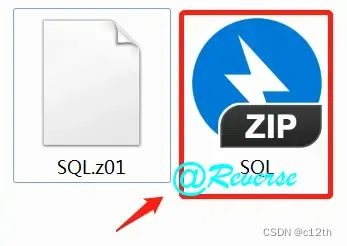
安装Windows运行库
-
双击打开 “MSVBCRT” 文件。
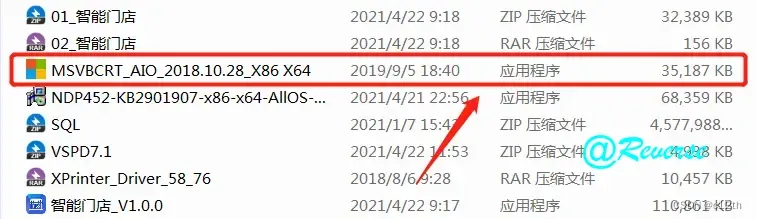
-
点击 【下一步】 。
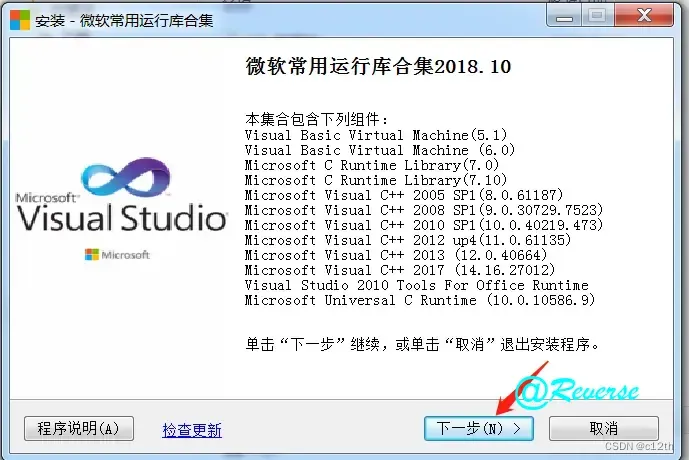
-
点击 【下一步】 。
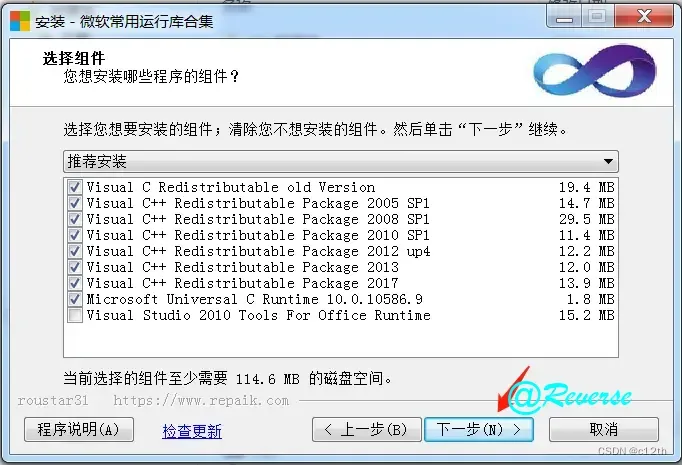
-
等待安装。

-
点击 【完成】 。
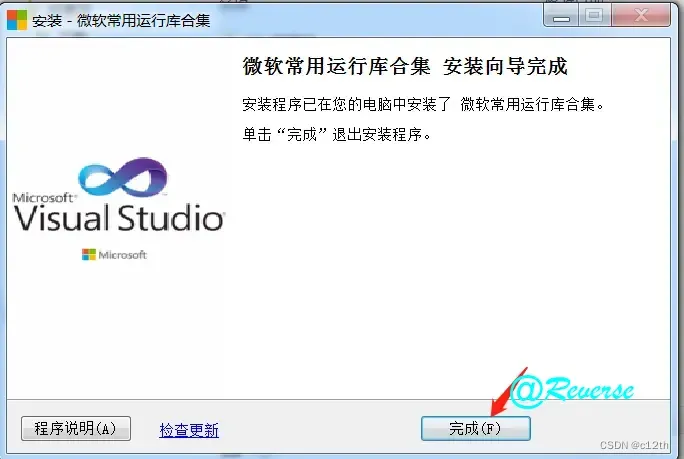
安装.NET Framework 4.5
-
双击打开 “NDP452” 文件。
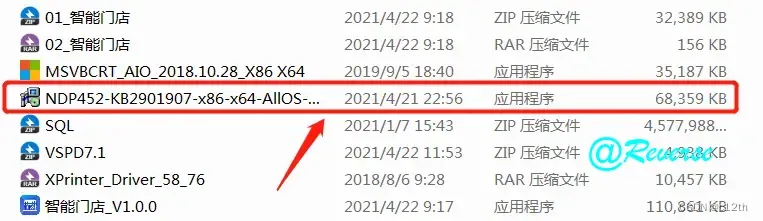
-
同意条款。
(1)勾选 “我已阅读并接受条款” 。
(2)点击 【安装】 。
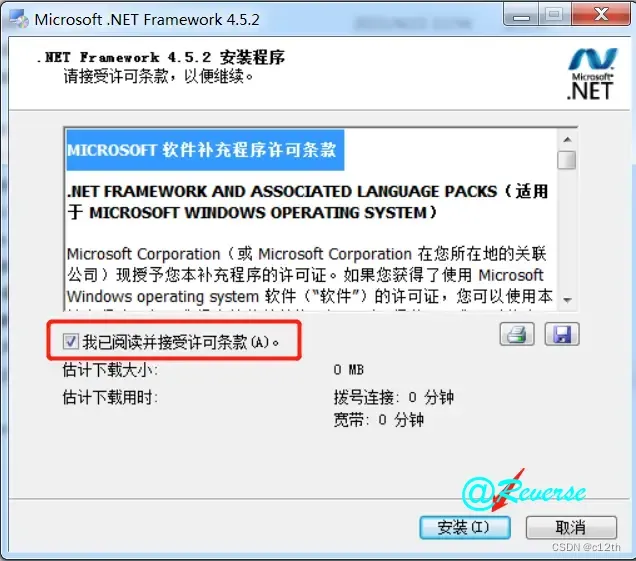
-
等待安装。
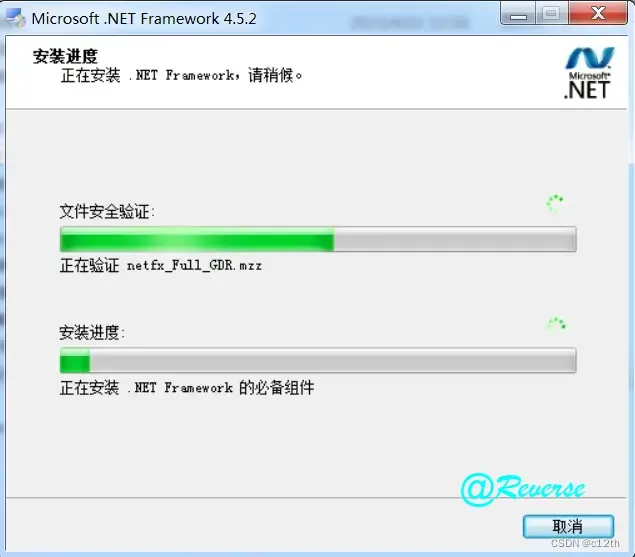
-
点击 【完成】 。
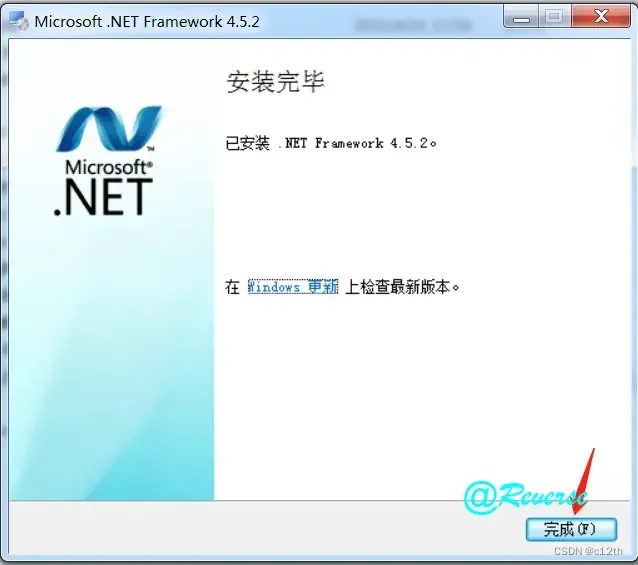
配置所需功能
-
打开控制面板。
(1)右键点击 “计算机” 。
(2)点击 “属性” 。

-
点击 “控制面板主页” 。
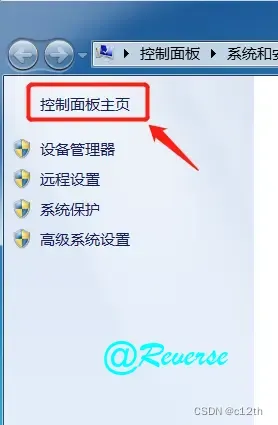
-
点击 “程序” 。

-
Windows 功能配置。
(1)需要全部勾选 “Internet Information Services 可承载的Web核心” !!!
(2)需要全部勾选 “Internet信息服务” !!!
(3)点击 【确定】 。
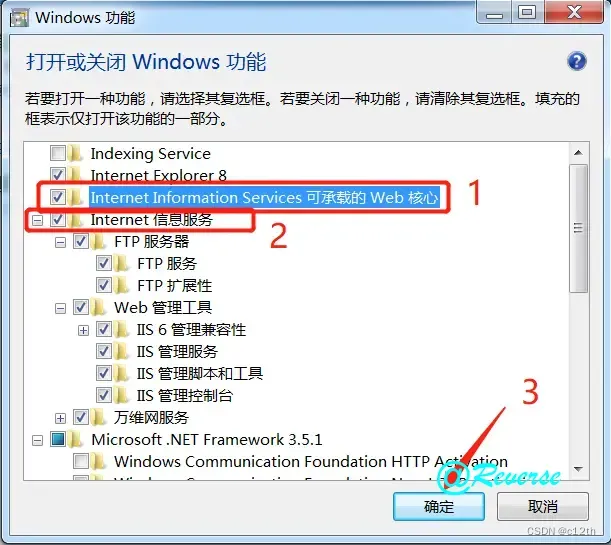
-
等待配置,配置完毕会自动关闭窗口。
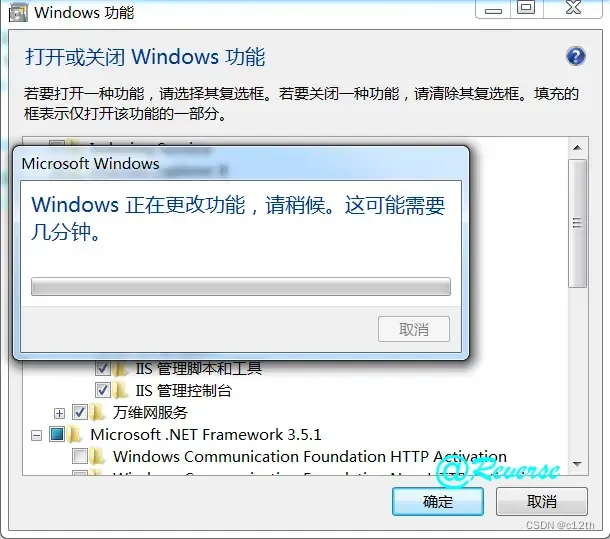
Windows防火墙
-
打开控制面板。
(1)右键点击 “计算机” 。
(2)点击 “属性” 。

-
点击 “控制面板主页” 。
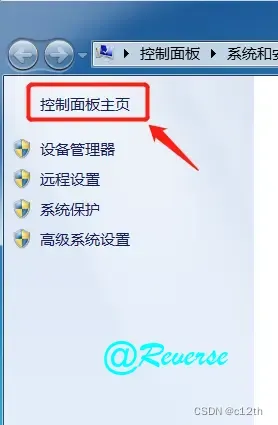
-
点击 “网络和Internet” 。
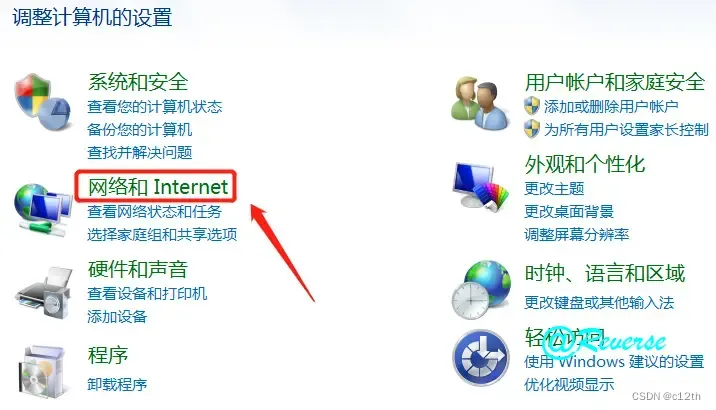
-
点击 “网络和共享中心” 。
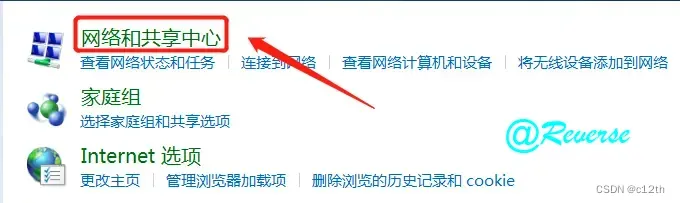
-
点击 “Windows防火墙” 。
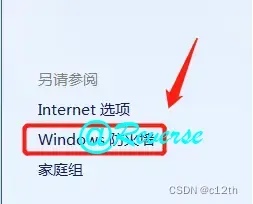
-
点击 “打开或关闭Windows防火墙” 。
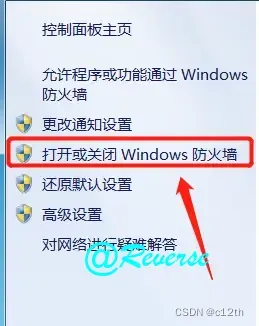
-
关闭Windows防火墙。
(1)关闭所有Windows防火墙 。
(2)点击 【确定】 。
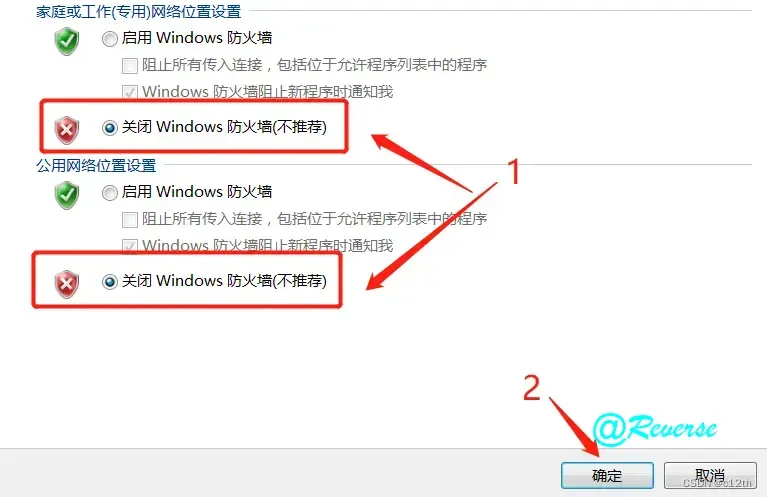
教程
配置SQL数据库
安装SQL数据库
配置SQL Server管理器
-
打开配置管理器。
(1)点击 “Win键” 。
(2)点击 “SQL Server 2008 R2” 。
(3)点击 “配置工具” 。
(4)点击 “SQL Server 配置管理器” 。
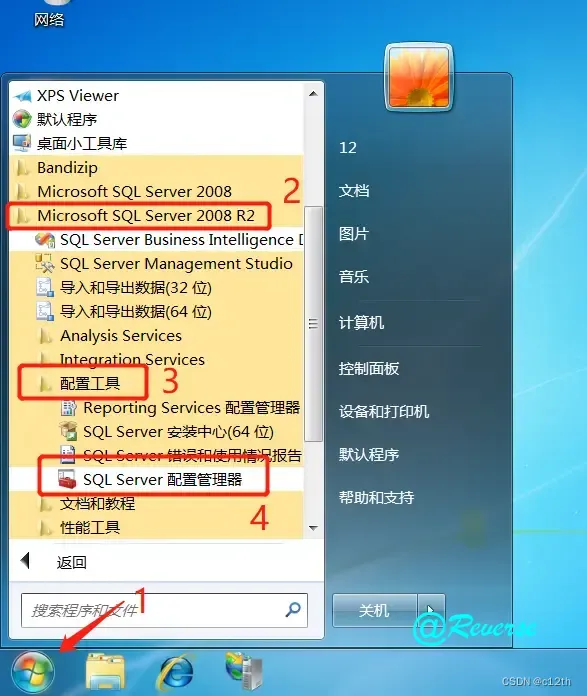
-
网络配置。
(1)点开 “SQL Server网络配置” 。
(2)点击 “MSSQLSERVER的协议” 。
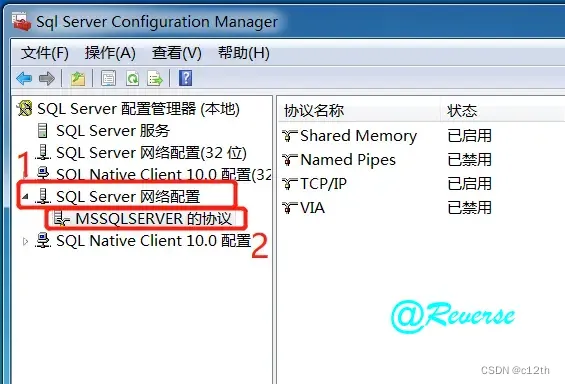
-
确保 “Shared Memory” 和 “TCP/IP” 处于已启动状态。
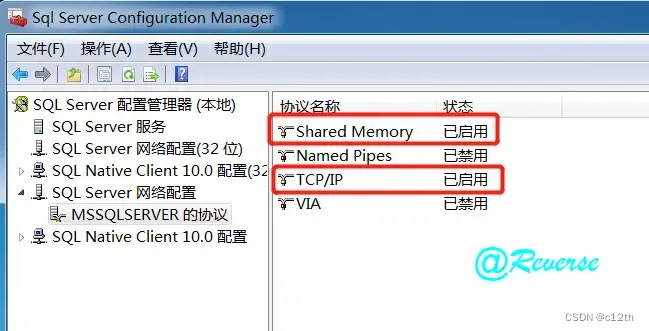
-
点击 “SQL Server服务” 。
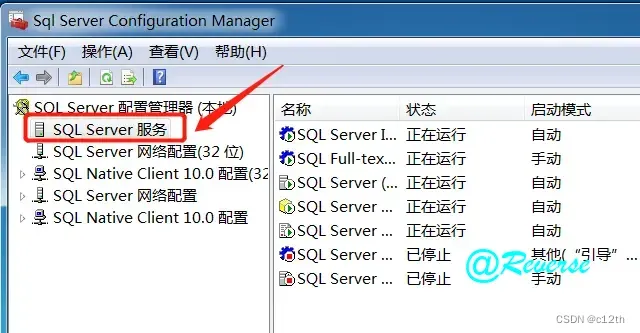
-
需确保红框内的状态都为 “正在运行” ,红框外的状态都为 “已停止” 。
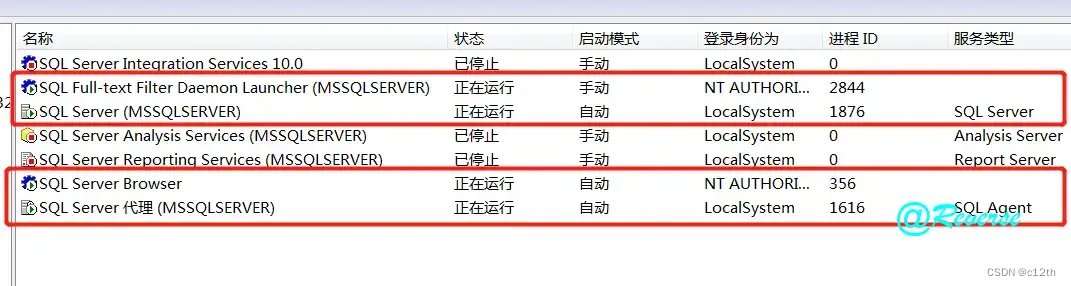
-
具体操作如下:右键点击 “属性” 。 (其他操作一致)
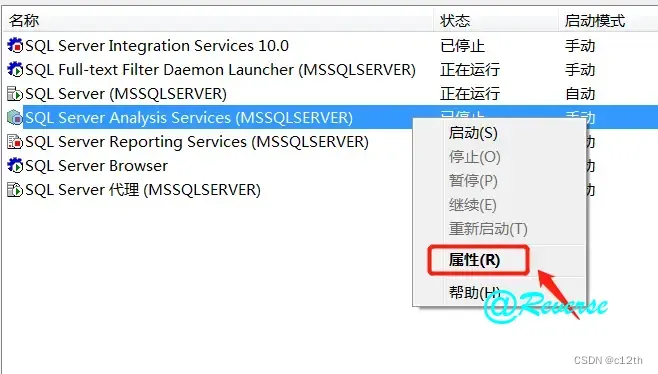
-
自定义属性设置。
(1)点击 “服务” 。
(2)选择 “手动” 。
(3)点击 【确定】 。
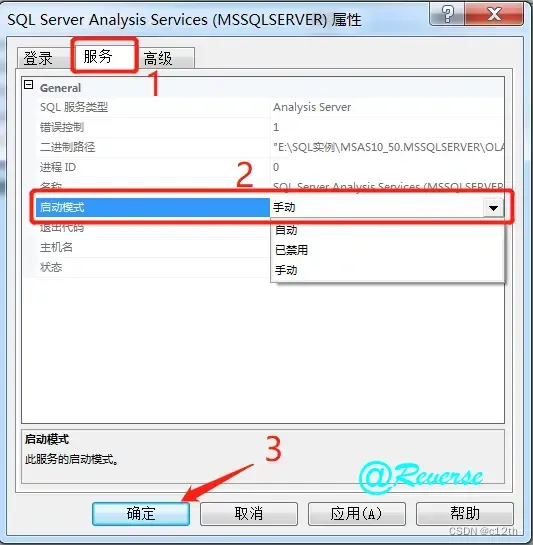
配置SQL数据库
-
打开数据库。
(1)点击 “Win键” 。
(2)点击 “SQL Server 2008 R2” 。
(3)点击 “SQL Server Management Studio” 。
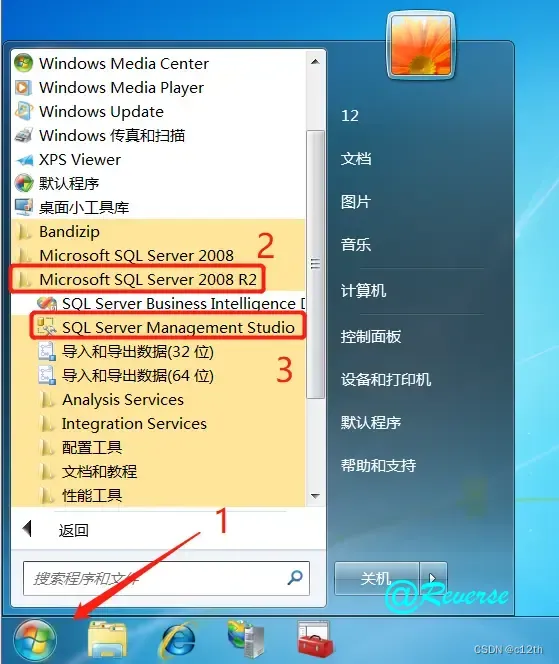
-
登录。
(1)点击右边箭头。
(2)选择 “浏览更多” 。
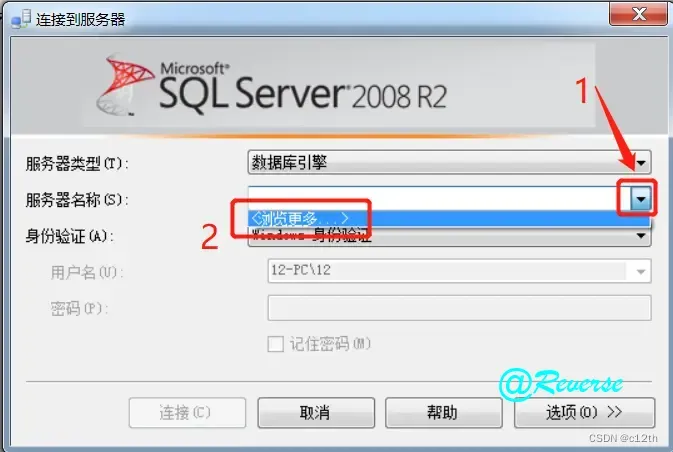
-
选择网络服务器。
(1)点击 “网络服务器” 。
(2)点开 “数据库引擎” 。
(3)点击 “该计算的用户” 。
(4)点击 【确定】 。
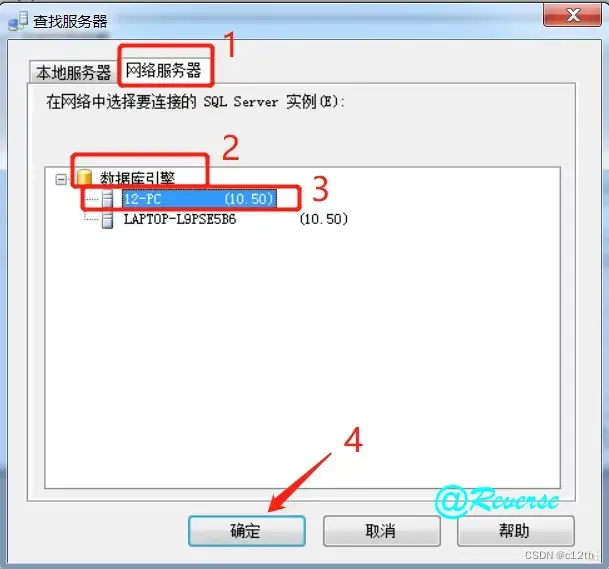
-
选择登录身份。
(1)点开 “身份验证” 。
(2)点击 “SQL Server 身份验证” 。

-
用户登录。
(1)输入登录名和密码。
(2)勾选 “记住密码” 。
(3)点击 【连接】 。

-
导入数据库。
(1)右键点击 “数据库” 。
(2)点击 “附加” 。
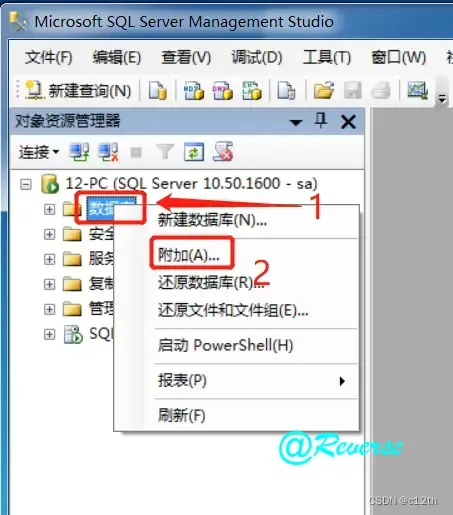
-
点击 【添加】 。
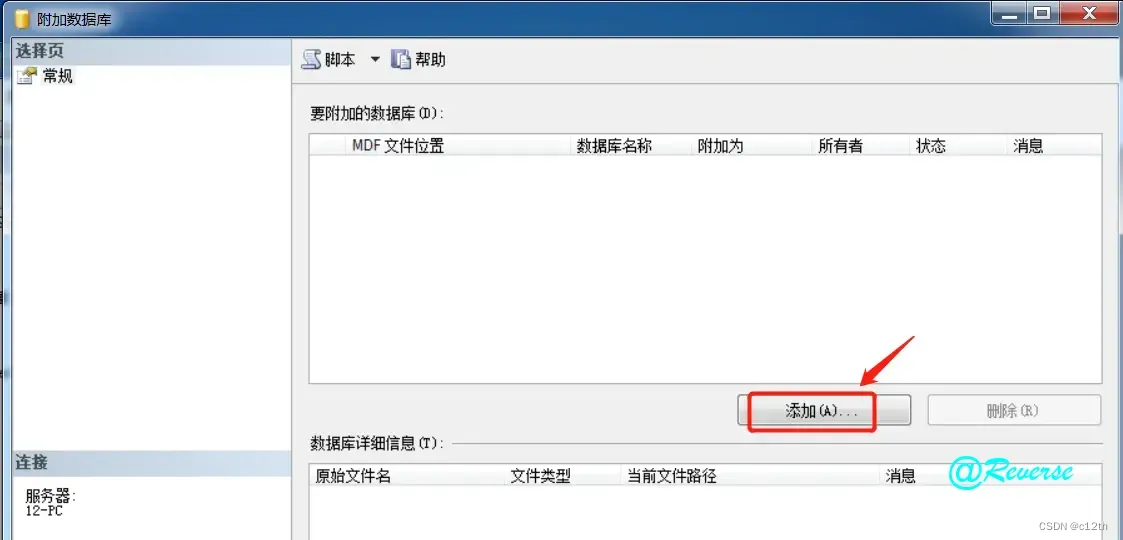
-
选择数据库路径。
(1)点开 “智慧门店” 。
(2)点开 “02_智能门店” 。
(3)选择 “NLEDU_Supermarket.mdf” 。
(4)点击 【确定】 。
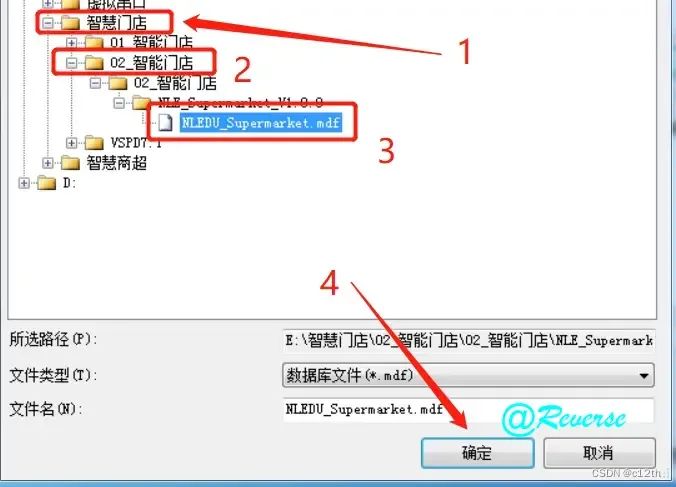
配置智能商超
配置IIS管理器
-
打开IIS管理器。
(1)选择 “计算机” 。
(2)右键点击 “属性” 。

-
点击 “控制面板主页” 。
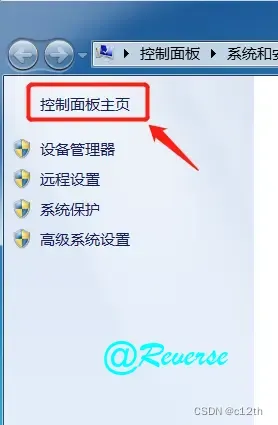
-
点击 “系统和安全” 。

-
点击 “管理工具” 。
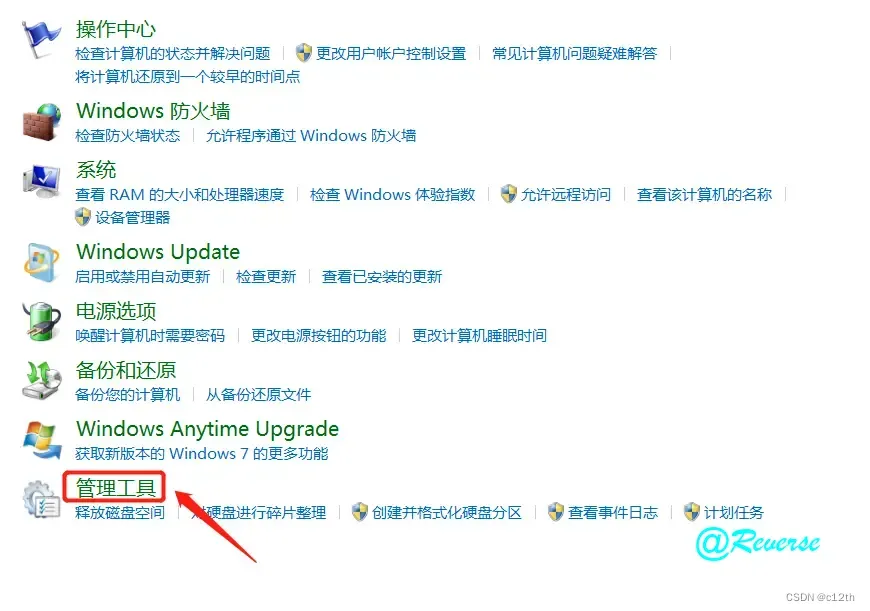
-
双击打开 “Internet信息服务(IIS)管理器” 。
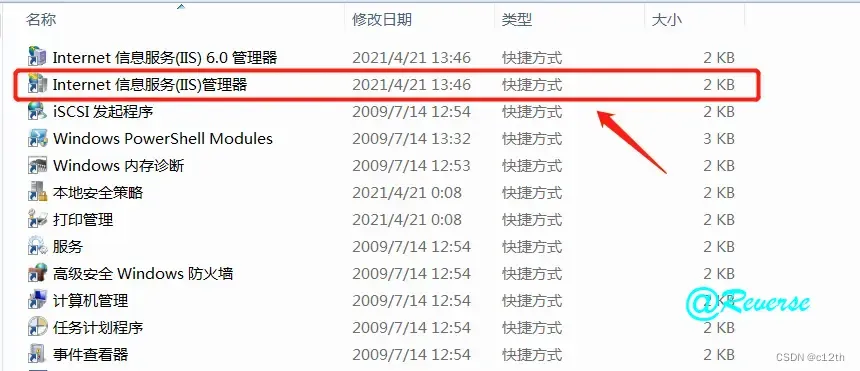
-
添加应用程式池。
(1)点击左上的箭头。
(2)右键点击 “应用程序池” 。
(3)点击 “添加应用程序池” 。
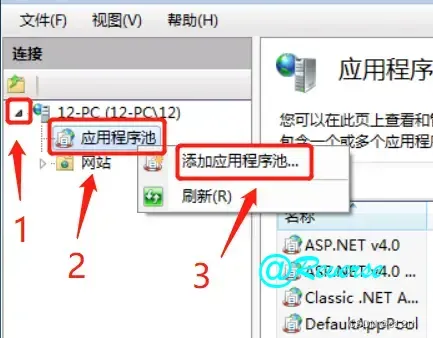
-
配置应用程序池。
(1)自定义名称。
(2)选择 “.NET Framework v4.0” 。
(3)点击 【确定】 。

-
添加网站。
(1)右键点击 “网站” 。
(2)点击 “添加网站” 。
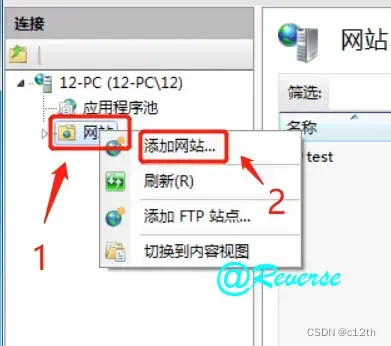
-
配置网站。
(1)自定义网站名称。
(2)点击 【选择】 。
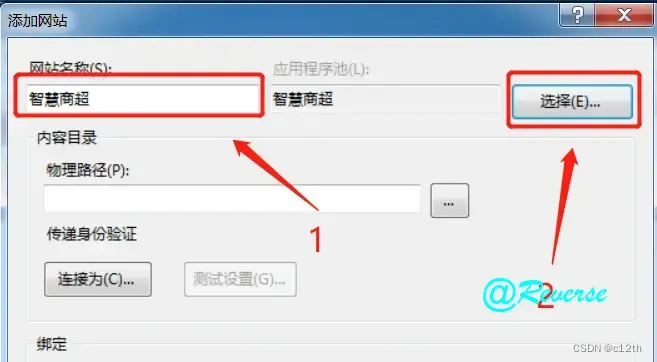
-
选择应用程序池。
(1)选择 “新建的应用程序池” 。
(2)点击 【确定】 。
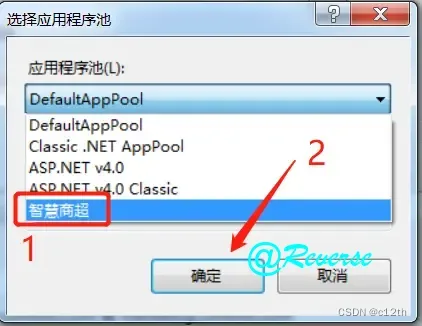
-
点击 “…” 。
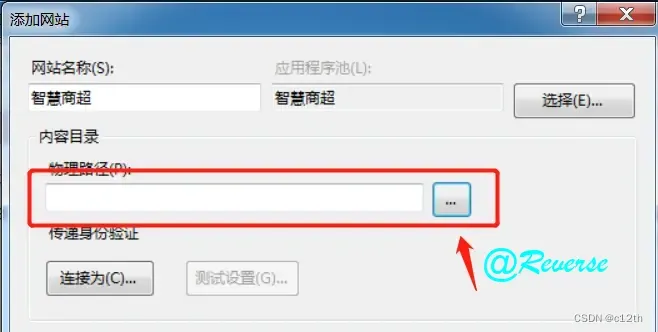
-
选择服务器路径。
(1)点开 “智慧门店” 。
(2)点开 “01_智能门店” 。
(3)点击 “01_智能门店” 。
(4)点击 【确定】 。

-
配置端口。
(1)自定义端口。 (注意不要和其他端口冲突。我这里一开始就存在80端口,为了不冲突这里设置为801端口)
(2)点击 【确定】 。
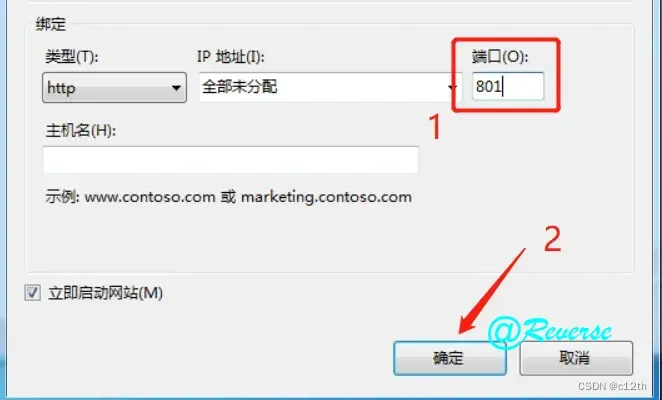
配置智能商超
-
配置网络IP。
(1)点击左边的箭头。
(2)右键点击 “新建网站” 。
(3)点击 “浏览” 。
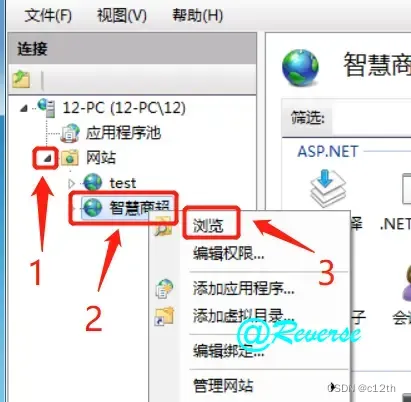
-
修改网络IP。
(1)右键点击 “Web” 文件。
(2)点击 “打开方式” 。
(3)点击 “记事本” 。
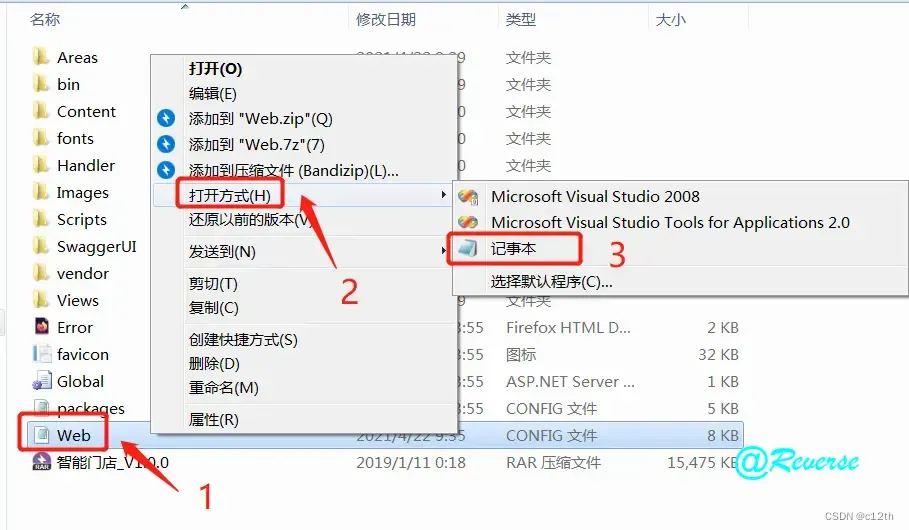
-
键盘 “Win+R” ,输入 “cmd” ,回车。
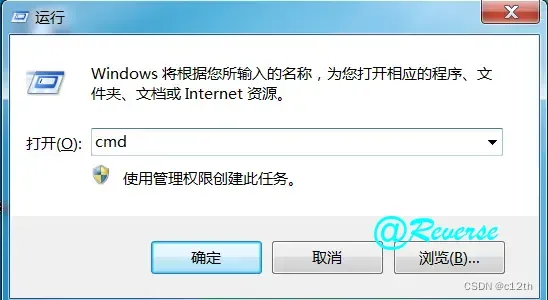
-
输入 “ipconfig” ,查看当前网络IP。
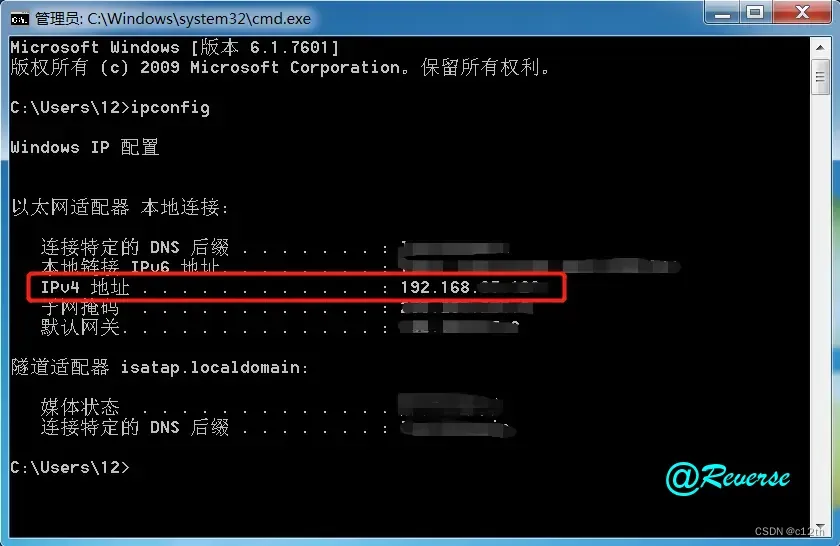
-
红框IP修改为当前网络IP。

-
保存设置。
(1)点击 “文件” 。
(2)点击 “保存” 。

-
打开智慧商超网站。
(1)点击 “新建网站” 。
(2)点击 “浏览 *:801(http)”。
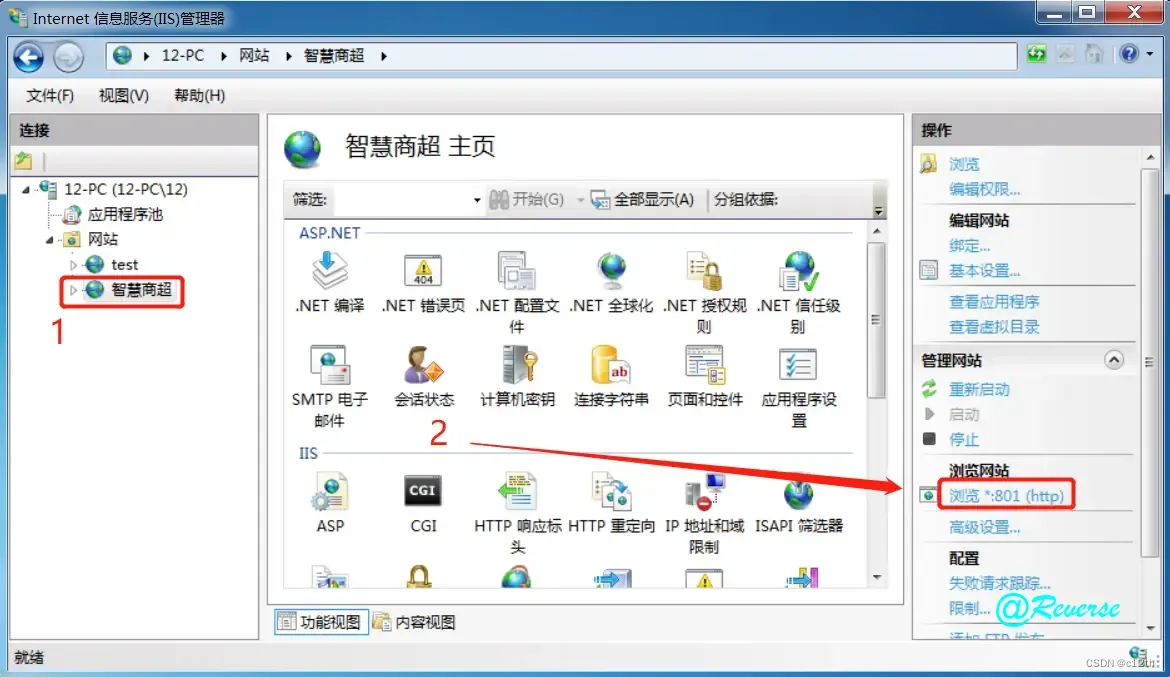
-
登录。
(1)输入管理员用户。 (账号和密码都为“admin”)
(2)勾选 “记住密码” 。
(3)点击 【立即登录】 。
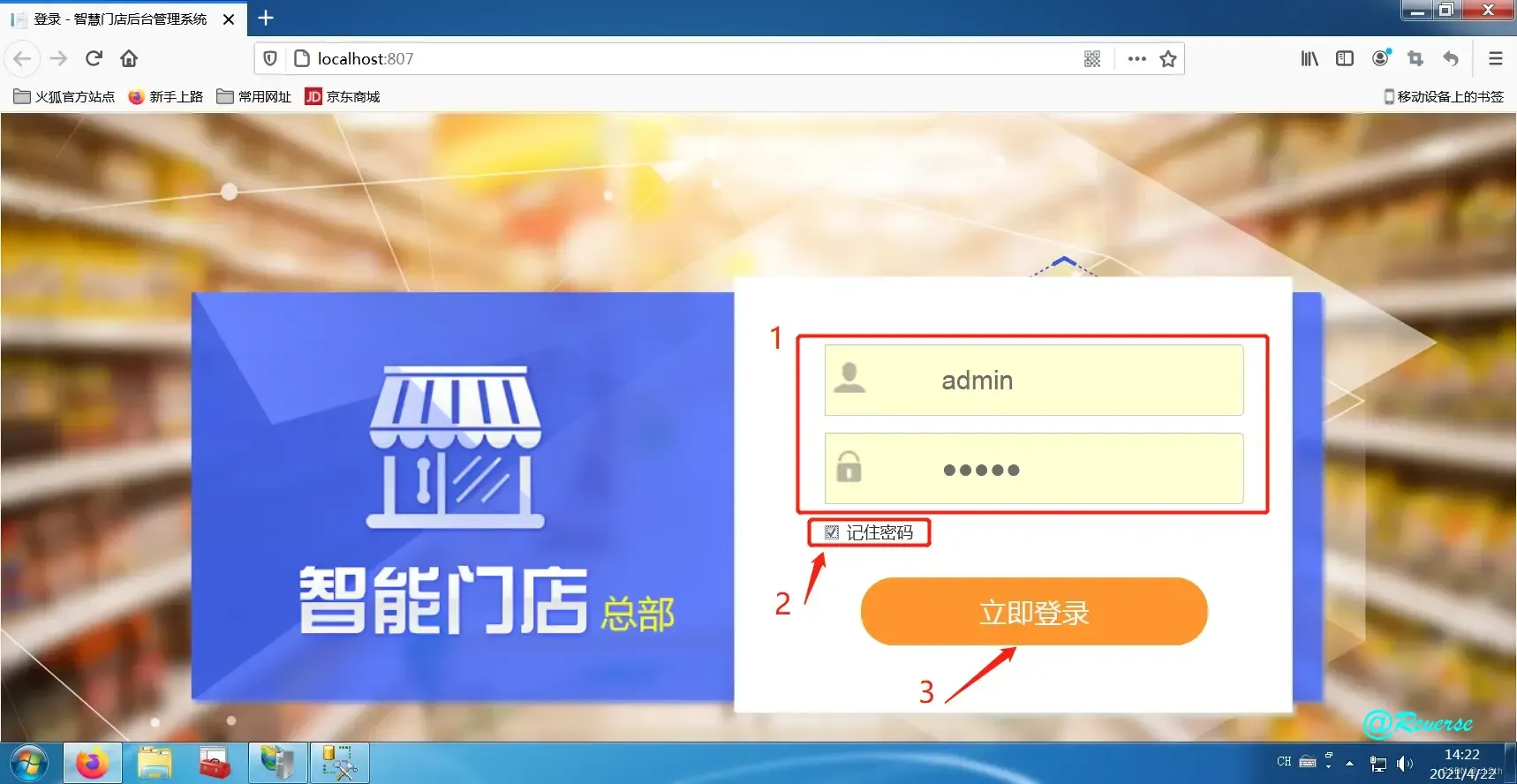
-
点击 【新增门店】 。
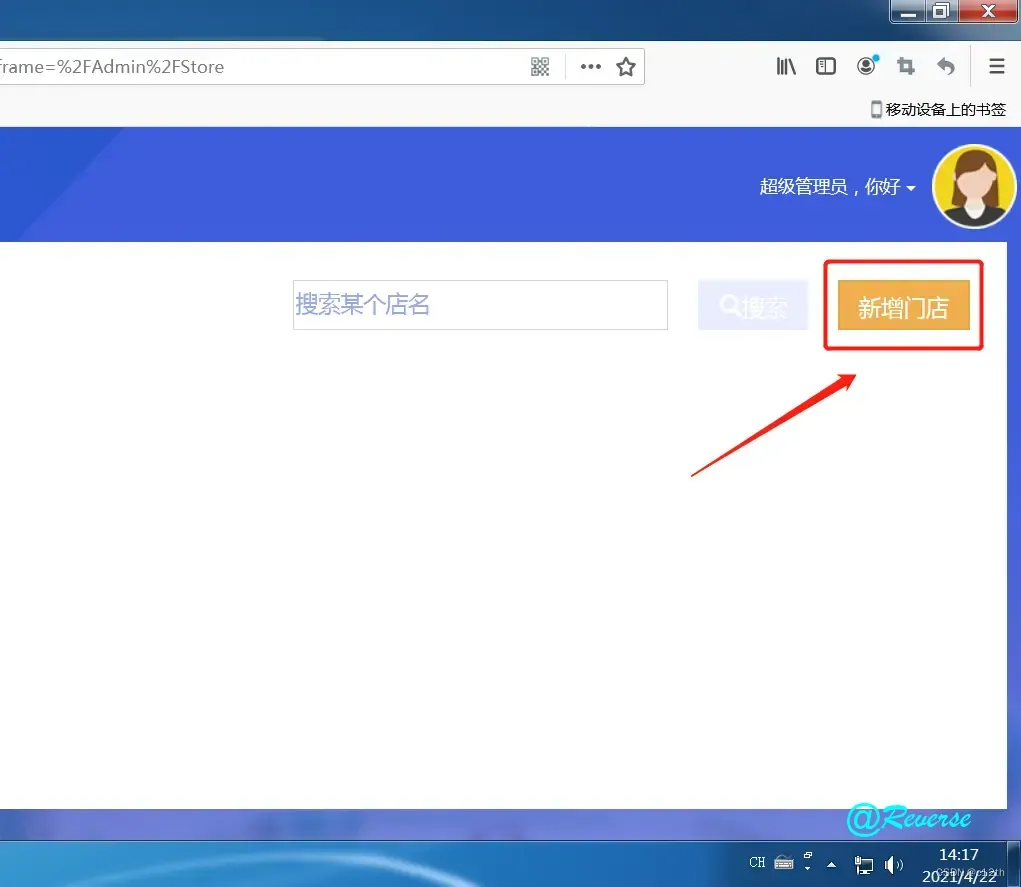
-
编辑门店。
(1)自定义填写。
(2)点击 【保存】 。

-
点击 “员工管理” 。
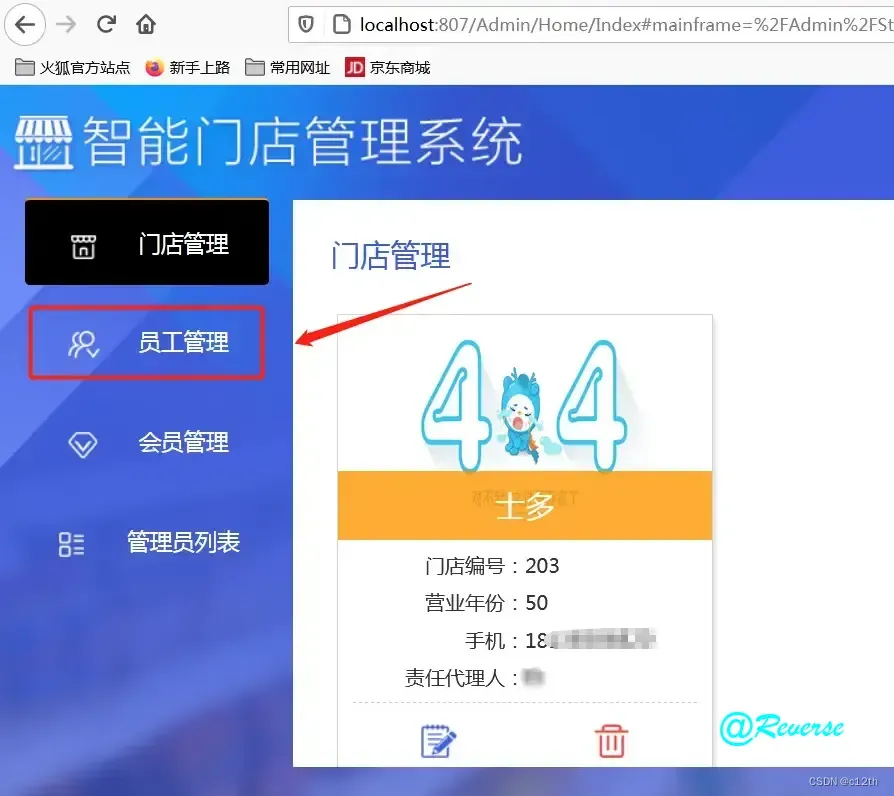
-
点击 【新增员工】 。

-
编辑员工。
(1)自定义填写。 (注意所属门店选择“新添加门店”)
(2)勾选 “店长” 。
(3)点击 【保存】 。











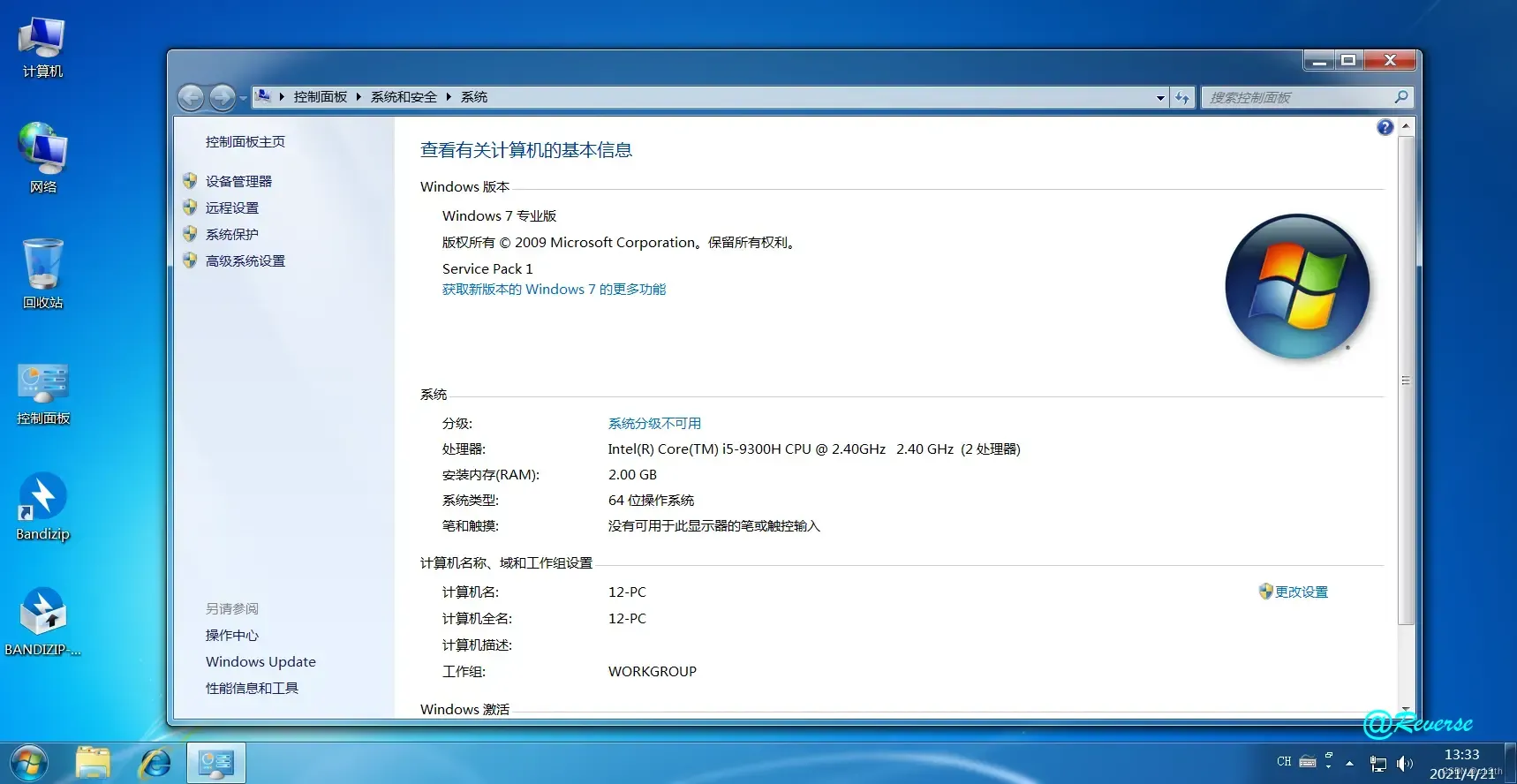















 953
953











 被折叠的 条评论
为什么被折叠?
被折叠的 条评论
为什么被折叠?










